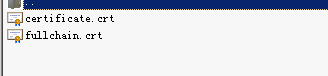一、获取SSL证书
1.获取证书文件
免费证书申请链接:https://certmall.sslsq.com/Free 。在您完成申请数安时代提供免费证书的流程后,将会下载一个压缩文件,证书如下:
请选用fullchain.crt证书完成下续部署。
2.获取私钥证书文件
请找到之前提交csr时生成的.key私钥文件,该文件为证书的私钥,后面配置要用到。
3. 合成证书
1)用浏览器打开以下链接: https://www.sslsq.com/SSLTool/tool/export_keystore.jsp
2)用记事本或者文本编辑器打开上面的公钥证书fullchain.crt、私钥文件.key,根据下图填入合成证书信息,导出后会下载一个www.domainame.com.jks(示例)的文件,保存好这个文件。
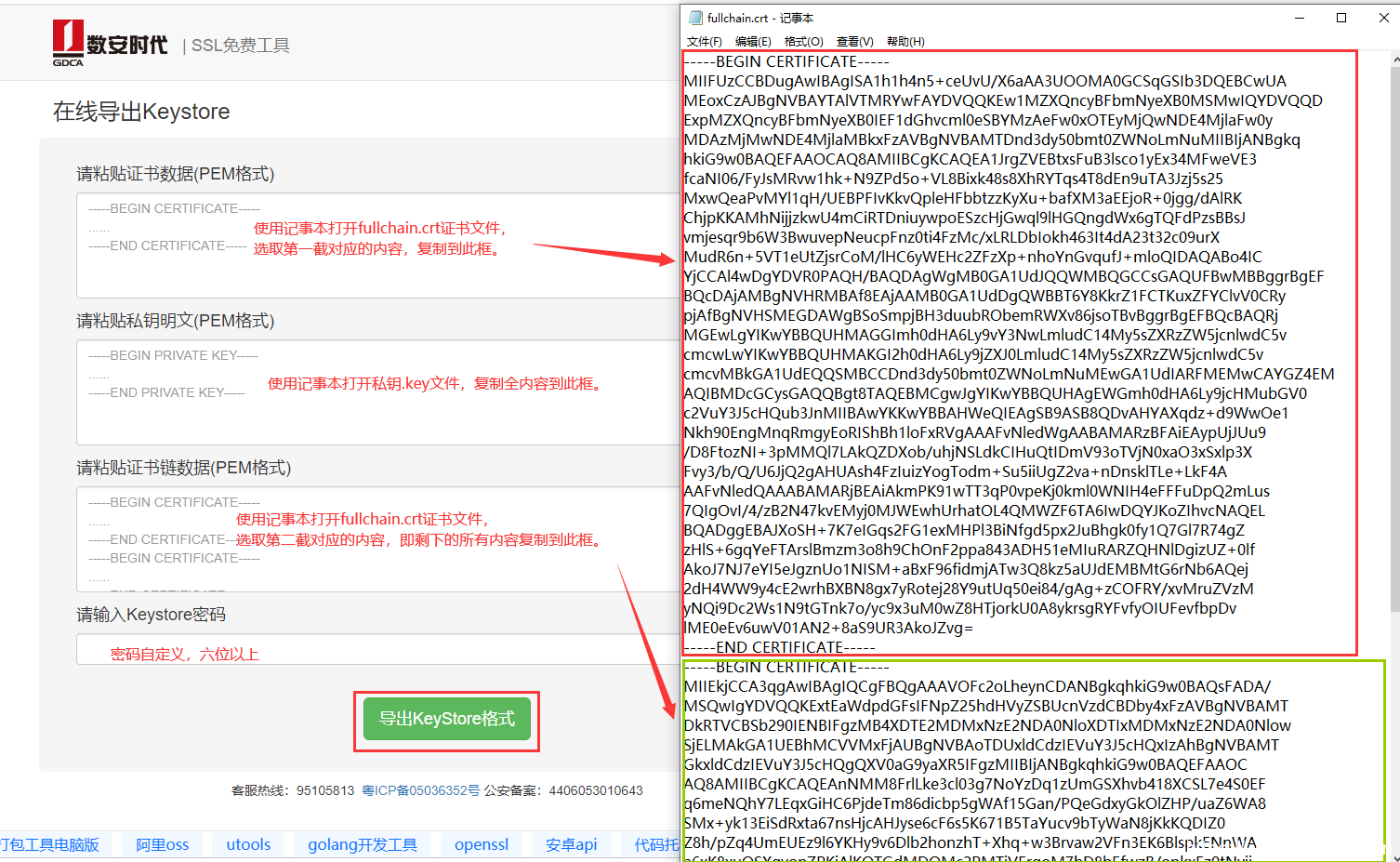
注:Keystore密码个人设置,六位以上。
二、安装服务器证书
1. 配置Tomcat
复制已正确合成的www.youdomain.com.jks文件到Tomcat安装目录下的conf目录,使用文本编辑器打开conf目录下的server.xml文件(操作前备份server.xml,以备错误时恢复)找到并修改以下内容
<!-- <Connector port="8443" protocol="HTTP/1.1" maxThreads="150" SSLEnabled="true" scheme="https" secure="true" clientAuth="false" sslProtocol="TLS" /> -->
默认情况下<Connector port=”8443″……/>是被注释的,配置时需把“<!– –>”去掉,然后对其节点进行相应的修改,需区分tomcat版本来修改。
1)Tomcat 5/6版本:(由于该版本漏洞较多,建议立即升级到tomcat7或更高版本)
2)Tomcat 7/8版本:(JDK建议使用1.7_45或以上版本最佳)
<Connector port="443" protocol="HTTP/1.1" maxThreads="150" SSLEnabled="true" scheme="https" secure="true" keystoreFile="keystore/www.youdomain.com.jks" keystorePass="证书密码" clientAuth="false" sslProtocols = "TLS"/>
3)Tomcat8.5/9版本:
<Connector port="443" protocol="org.apache.coyote.http11.Http11Nio2Protocol" maxThreads="150" SSLEnabled="true" >
<SSLHostConfig >
<Certificate certificateKeystoreFile="conf/www.yourdomain.com.jks" certificateKeystorePassword="密码" type="RSA" />
</SSLHostConfig>
</Connector>
最后保存该配置文件,然后重启Tomcat后再次访问即可。
默认的SSL访问端口号为443,如果使用其他端口号,则您需要使https://www.yourdomain.com:port的方式来访问您的站点,防火墙要开放相应的端口。
2. 访问测试
服务器若部署了SSL证书,浏览器访问时将出现安全锁标志。若访问不了请检查防火墙是否未开放443端口访问权限等。
三、服务器证书的备份及恢复
在您成功的安装和配置了服务器证书之后,请务必依据下面的操作流程,备份好您的服务器证书,以防证书丢失给您带来不便。
1. 服务器证书的备份
备份服务器证书密钥库文件www.yourdomain.com.jks文件即可完成服务器证书的备份操作。
2. 服务器证书的恢复
请参照服务器证书安装部分,将服务器证书密钥库www.youdomain.com.jks文件恢复到您的服务器上,并修改配置文件,恢复服务器证书的应用。若服务器证书丢失,请自主重新申请,免费证书不提供技术支持。或请联系GDCA办理收费证书业务,重新签发证书。